Haluatko liittää nopeasti useita kohteita leikepöydältä vaihtamatta välilehtiä yhä uudelleen? Selaimen leikepöytä parantaa kopiointi / liittäminen -toimintoaChrome tarjoamalla sinulle paneelin, joka voi pitää useita kopioitavia kohteita samanaikaisesti. Tämä Chromen laajennus näyttää paneelin sivun yläosassa, ja sinun tarvitsee vain valita teksti tai kuvat ja vetää ne paneeliin. Kun aloitat kohteiden vetämisen, Selaimen leikepöytä-paneeli tulee sivun yläosaan ja kohteet voidaan sitten pudottaa siihen. Kun kohteet on kopioitu selaimen leikepöydälle, ne voidaan vetää ja kopioida muille sivuille. Lisäksi kontekstivalikkoa voidaan käyttää vaihtoehtona tekstin tai kuvien kopiointiin, ja kaksoisnapsauttamalla selaimen leikepöydällä luodaan uusi kohde.
Kun olet asentanut laajennuksen, valitse tekstitai kuvaa ja vedä sitä. Kun teet tämän, sivun yläosaan tulee paneeli. Pudota kohde vain, ja se tallennetaan leikepöydälle.

Kontekstivalikon avulla käyttäjät voivat kopioida elementtejä paneeliin mistä tahansa verkkosivusta, napsauttaa hiiren kakkospainikkeella ja valita Kopioi selaimen leikepöydälle vaihtoehto. Teksti, kuva tai linkki lisätään heti leikepöydälle.
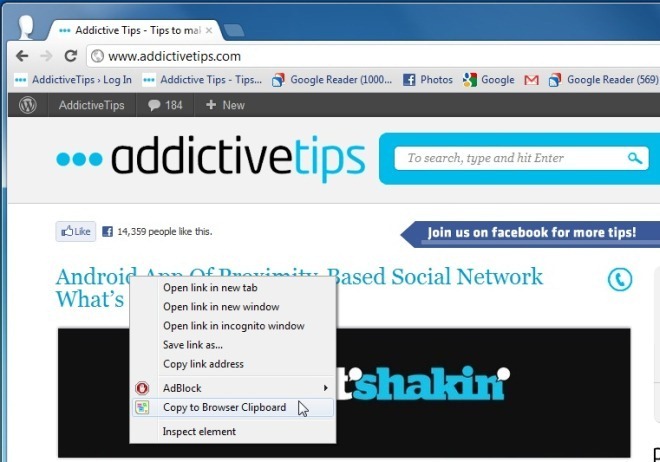
Kun olet kopioinut kohteita tietyltä sivulta,leikepöydälle tulee automaattisesti muiden verkkosivujen päälle, ja jos se ei ole, voit napsauttaa työkalurivin painiketta avataksesi sen. Kun vedät ja pudotat kohteita leikepöydältä uudelle sivulle, ne poistetaan automaattisesti paneelista. Jos huomaat kopioivan saman kohteen useita kertoja, voit saada sen tarttumaan nastakuvaketta käyttämällä, joten se ei poistu automaattisesti selaimesta, kun vedät sen toiselle sivulle.
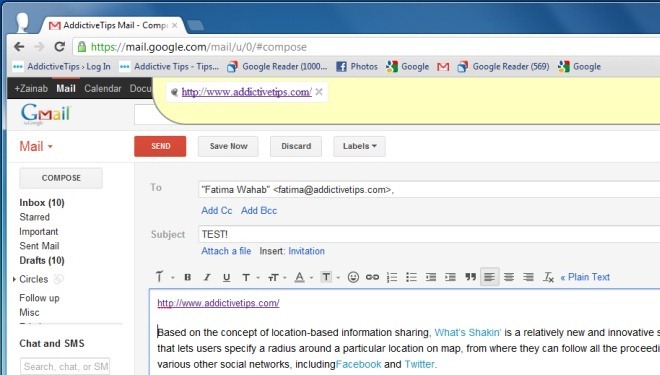
Ja Selaimen leikepöydän asetukset voit muuttaa paneelin sijaintia valitsemalla vaihtoehdon avattavasta valikosta. Ota myös käyttöön tai poista se käytöstä Näytä selaimen leikepöytä automaattisesti vetämisen alkaessa, piilota, kun se on tyhjä ja Vaihda selaimen leikepöydän näkyvyyttä, kun hiiren osoitinta ravistetaan (kehittäjän kielioppi, ei oma) vetämällä ja pudottamalla vaihtoehtoja, mielestäsi riippuen.
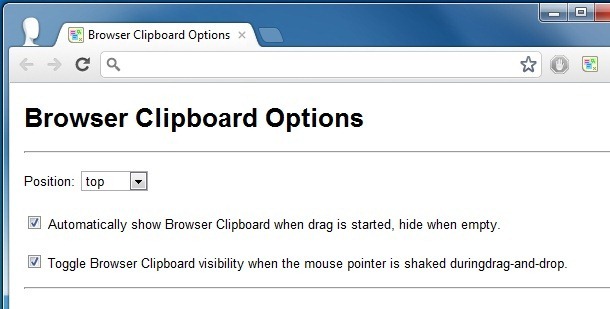
Selaimen leikepöydällä voit kopioida ja liittää tekstiä tekstikenttiin kätevästi, ja se voi olla erittäin hyödyllinen, varsinkin kun joudut kopioimaan samaa tekstiä useita kertoja sivulta toiselle.
Asenna selaimen leikepöytä Google Chromelle













Kommentit